Final Cut Pro iPad: 5 beste videoredigeringsverktøy for iPad
Er Final Cut Pro tilgjengelig på iPad? Et spørsmål fra Quora. Svaret er definitivt nei. Final Cut Pro er en utmerket videoredigeringsprogramvare som støtter konvertering og redigering av videoer og lyd. Men den støtter bare Mac-systemet, ikke iOS-enheten. Ikke bekymre deg! Dette innlegget vil anbefale de fem beste Final Cut Pro iPad-alternativene. Du kan redigere videoer på iPad for bedre resultater.
Guideliste
Del 1: Hva er Final Cut Pro Del 2: 4 Gjennomførbare iPad-videoredigeringsapper du kan prøve Del 3: Beste alternativ til Final Cut Pro: AnyRec Video Converter Del 4: Vanlige spørsmål om Final Cut Pro iPadDel 1: Hva er Final Cut Pro
Det kan sies at Final Cut Pro er en oppgradert versjon av iMovie, som er mer profesjonell og omfattende enn iMovie. Du kan importere prosjekter direkte fra iMovie for iOS og iPadOS til Final Cut Pro. Dessuten gir dette verktøyet også mer enn 400 hurtigtaster for å forbedre redigeringshastigheten. Dette verktøyet støtter bare macOS 11.5.1 eller nyere. Dessverre kan du ikke bruke Final Cut Pro på iPad. Les videre for å få fem Final Cut Pro-alternativer for iPad.

Del 2: 4 Gjennomførbare iPad-videoredigeringsapper du kan prøve
1. iMovie
iMovie er et forhåndsinstallert videoredigeringsprogram for macOS-, iOS- og iPadOS-enheter. Den vil automatisk identifisere den beste delen av materialet og automatisk lage redigeringer. Dette Final Cut Pro iPad-alternativet gir deg også mer enn 20 forskjellige stiler av videomaler du kan velge mellom. Men denne programvaren vil ta opp mye lagringsplass.
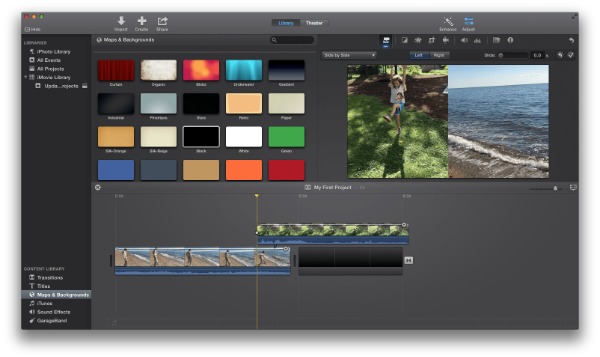
- Fordeler
- Den har et enkelt grensesnitt for redigering av videoer på en iPad.
- Gi kraftige redigeringsverktøy og videomaler for å redigere videoene.
- Du kan dele videoene på sosiale plattformer direkte med iMovie.
- Ulemper
- Programvaren vil ta opp for mye minne.
- Den gratis prøveversjonen vil begrense noen funksjoner.
2. InShot
InShot er også en gratis videoredigerer for iPad og iPhone. Den gir de essensielle redigeringsfunksjonene for å justere videoer på iPad-en din, inkludert trimming, klipping, sammenslåing og justering av videohastigheten. Dessuten kan du bruke dette Final Cut Pro iPad-alternativet til å synkronisere lyd og video. Du kan også bruke den til å redigere bildene i henhold til dine behov. Men i prosessen med å redigere lange videoer, vil det være et rush.
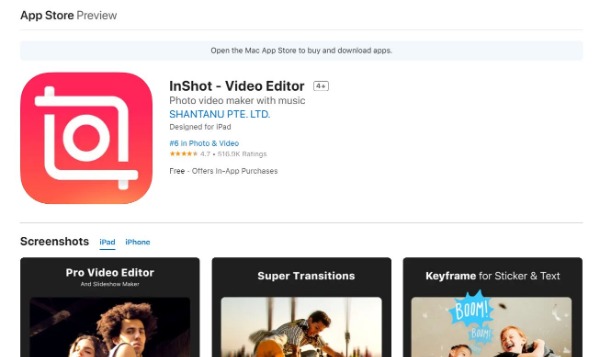
- Fordeler
- Støtte for å legge til tekst/emoji på videoene og bildene.
- Gi viktige redigeringsfunksjoner for å justere videoene, som trimming, klipping og sammenslåing.
- Tilby mange interessante lydeffekter for å redigere videoene.
- Ulemper
- Applikasjonen vil krasje under bruk.
- Den redigerte filen kan bli skadet ved et uhell og kan ikke gjenopprettes.
3. Adobe Premiere Rush
Adobe Premiere Rush er et brukervennlig multifunksjonelt videoredigeringsverktøy som kan brukes på mange plattformer. Dette Final Cut Pro iPad-alternativet har opptil 100 GB skylagring. Dessverre har gratisversjonen begrenset funksjonalitet og lar deg bare eksportere tre videoer gratis.
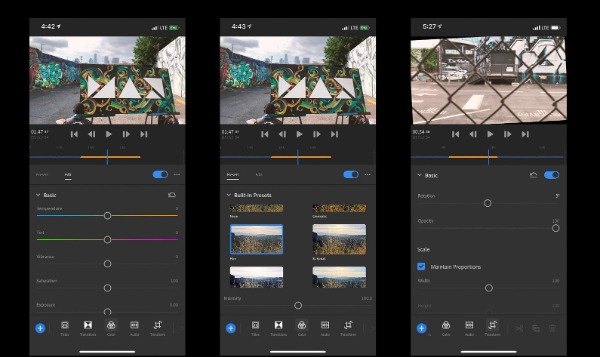
- Fordeler
- Det gir et enkelt grensesnitt for å redigere videoer på en iPad.
- Gi noen viktige redigeringsverktøy for å klippe, dele og trimme videoklipp.
- Støtte visning av tre til fire lydspor på grensesnittet, noe som gjør lydmiksing enkelt.
- Ulemper
- Denne applikasjonen gir begrensede videoeffekter og maler.
- Det lar deg bare eksportere tre videoer gratis.
4. LumaFusion
LumaFusion er også et videoredigeringsprogram for iPad. Det er et fullverdig Final Cut Pro iPad-alternativ med et intuitivt grensesnitt. Hovedfunksjonene inkluderer flerspors video og lyd, et stort antall effekter, sakte film og rask film, og opptil 4K-oppløsning. Dessuten gir den også lageffekter som grønn skjerm, lysstyrke og chroma-taster, uskarphet, forvrengning, stil og farger.
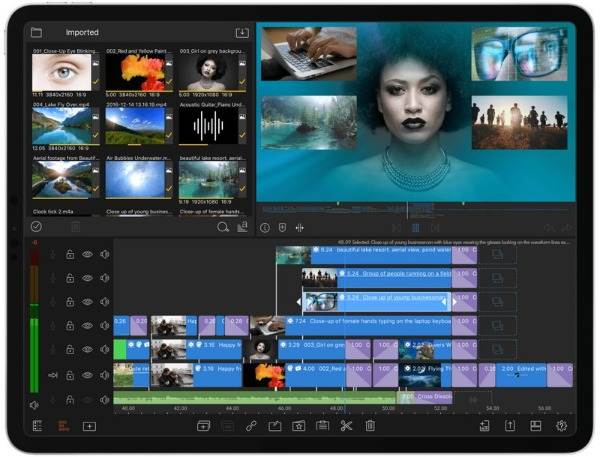
- Fordeler
- Gir profesjonelle redigeringsfunksjoner for å justere videoene.
- Støtt opprettelsen av titler på flere nivåer med former og bilder.
- Gi dusinvis av royaltyfri musikk, lydeffekter, videoer og bakgrunner.
- Ulemper
- Hastigheten på å lagre og laste opp videoer er for lav.
- Det oppstår en feil ved eksport av video.
Del 3: Beste alternativ til Final Cut Pro: AnyRec Video Converter
Final Cut Pro er ikke tilgjengelig på iPad. Ikke bekymre deg! Du kan bruke AnyRec Video Converter for å redigere videoer for iPad. Denne alt-i-ett-videokonvertereren lar deg rotere, snu, beskjære video, trimme, slå sammen, legge til vannmerke og bruke andre videoeffekter. Flere videoredigeringsfunksjoner du kan utforske ved å laste ned dette Final Cut Pro iPad-alternativet!

Kraftige redigeringsfunksjoner for å justere videoene for iPad-en din, som å beskjære, trimme og legge til vannmerker.
Gi en rik verktøykasse for å møte alle dine krav, for eksempel Video Watermark Remover, Video Enhancer og Video Trimmer.
Konverter video til mer enn 1000 formater i henhold til dine behov.
Ingen filstørrelsesbegrensning og støtte redigering av videoer i en batch med høy hastighet.
Sikker nedlasting
Sikker nedlasting
Trinn 1.Start AnyRec Video Converter så snart du laster den ned. Klikk på "Legg til filer"-knappen for å laste opp videofilene dine. Du kan også velge å dra videofilen direkte til firkanten for å importere.

Steg 2.Hvis du vil legge til effekter eller filtre til videoen din, kan du klikke på "Rediger"-knappen. Klikk deretter på "Effekt og filter"-knappen øverst. Du kan justere kontrast, metning, lysstyrke og fargetone fritt. Dessuten kan du velge hvilket som helst filter i "Filtre"-delen, for eksempel isblått, nett, fargerikt, etc.

Trinn 3.Du kan konvertere video til andre formater ved å klikke på "Format"-knappen. Til slutt klikker du på "Konverter alle"-knappen for å konvertere videoene dine. Du kan slå sammen ulike filer til én fil ved å velge alternativet "Slå sammen til én fil".

Del 4: Vanlige spørsmål om Final Cut Pro iPad
-
1. Hva er systemkravene for Final Cut Pro?
Final Cut Pro støtter macOS 11.5.1 eller nyere. Minimum systemkrav er 4 GB RAM og 4,5 GB ledig diskplass. Merk at du ikke kan bruke Final Cut Pro på iPad.
-
2. Hvordan redigere videoer på iPad med iMovie?
Du bør åpne Bilder-appen på iPaden og velge en video du vil redigere. Trykk på Rediger-knappen og trykk på ikonet med tre prikker nederst. Du kan velge iMovie for å redigere videoene dine på iPad.
-
3. Hvilke kameraer fungerer med Final Cut Pro?
Den støtter mange kameraer, inkludert ProRes RAW-kameraer og utstyr, 360fly, Nikon, RED, Sony, GoPro, Sanyo og Canon. Mer informasjon finner du på Apples offisielle nettsted.
Konklusjon
Hvis du søker etter Final Cut Pro iPad-alternativer for å redigere videoer, kan du laste ned en av de fire appene som er anbefalt ovenfor. Men hvis du vil nyte profesjonelle redigeringsfunksjoner uten noen begrensninger, må AnyRec Video Converter være det perfekte valget du kan vurdere. Den kan ikke bare redigere videoer, men også konvertere videoer med høy hastighet. Hvis denne artikkelen er nyttig, del den med vennene dine!
